使用“移动工具”可以在文档中移动图层或选区中的图像,也可以将其它文件中的图像拖拽到当前文件中来。“移动工具”在工具箱的最上面第一个,是操作ps过程中最常用的工具之一。
ps移动图像: 在图层面板中选择需要移动的图层,单击工具箱中“移动工具”按钮,将鼠标移动到图像中,按住鼠标左键拖动,即可移动图层的位置。如下图:
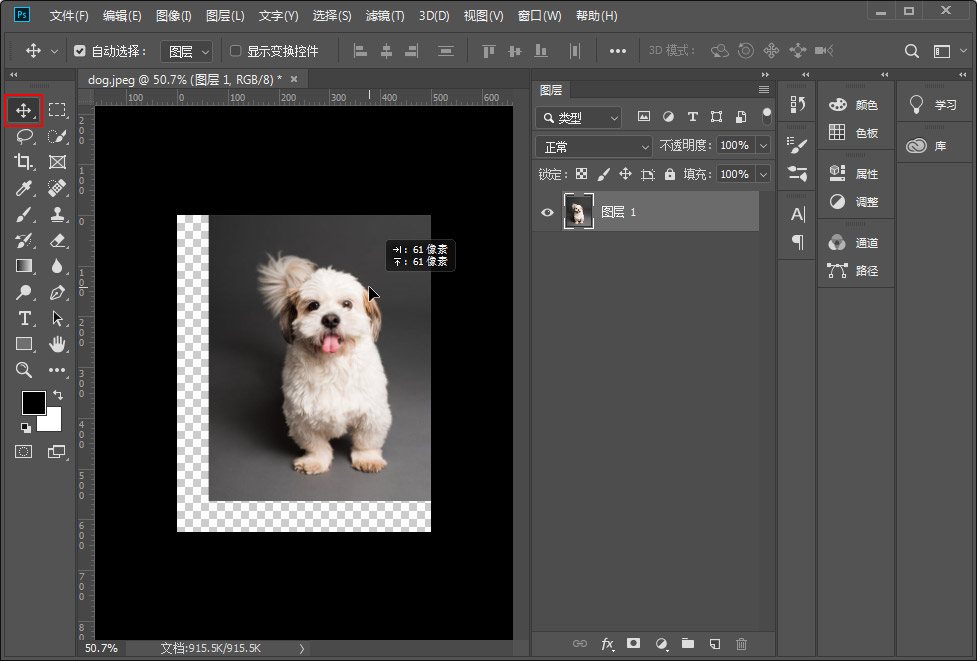
移动选区中的图像:首先,在有选区的状态下,选中要操作的图层。选中“移动工具”后将鼠标移动到选区内,此时鼠标的光标右下方出现一个“小剪刀”的形状,接着按住鼠标左键拖拽即可移动选区内的图像像素。如下图:
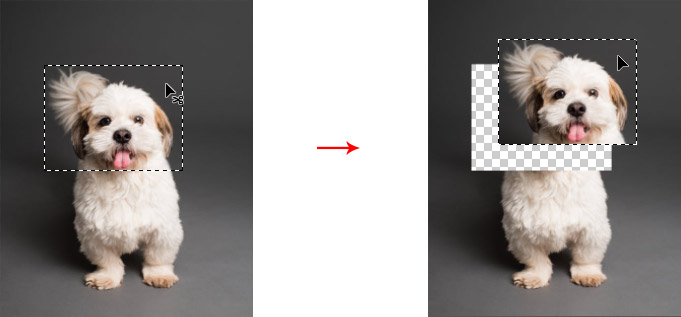
移动工具的选项设置:
自动选择:选中选项栏中的“自动选择”,此时可以选择的是“图层”或“图层组”,我们选中需要的选项,即可在图像中点击目标“图层或图层组”并按住鼠标左键进行拖动,当然这种方式适合移动目标没有被其它图层遮挡的情况下使用。如下图:
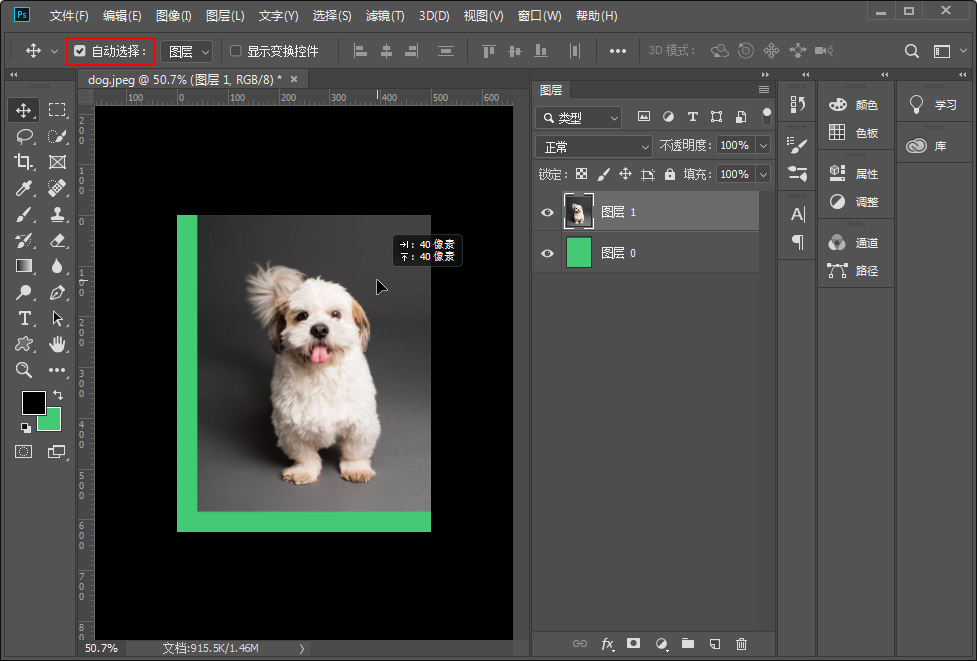
显示变换控件:选中该选项后,当选择一个图层时,就会在图层内容的周围显示定界框。此时可以拖拽控制点来对图像进行变换操作。如下图:
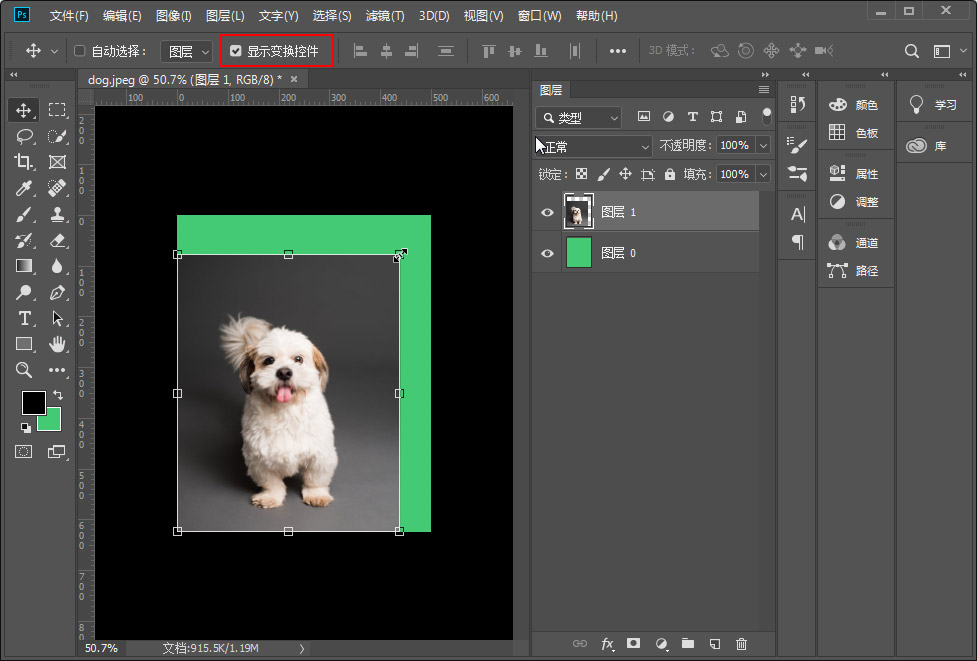
图层对齐方式:当同时选择了2个或2个以上图层时,单击相应的按钮可以将所选图层进行对齐。对齐方式有6种,分别是:左对齐、水平居中对齐、右对齐、顶对齐、垂直居中对齐、底对齐。如下图:
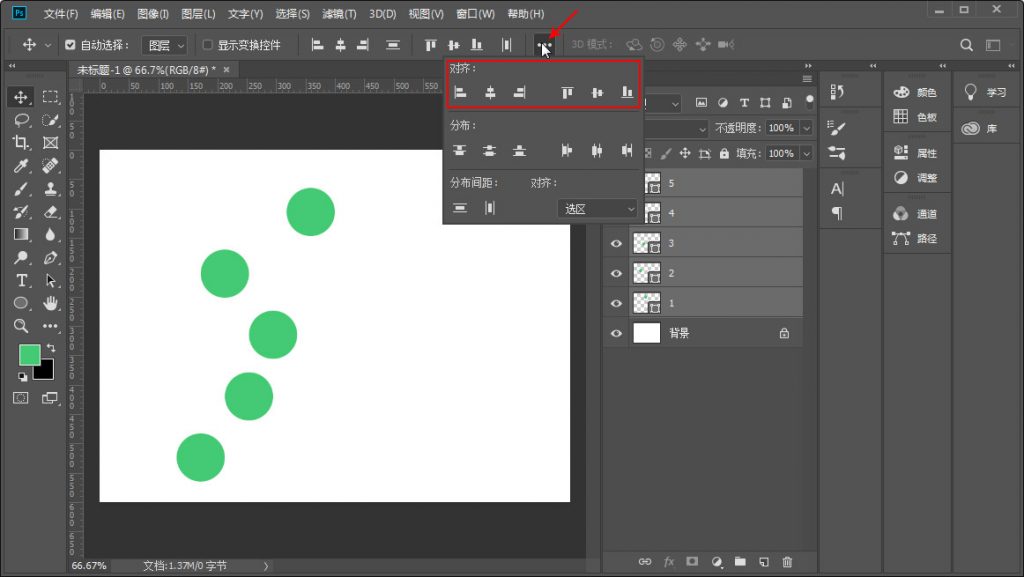
对齐方式可以选择相对于“选区”还是相对于“画布”。选择“选区”时对齐方式是相对于已选中的图层之间的对齐方式。如下图:
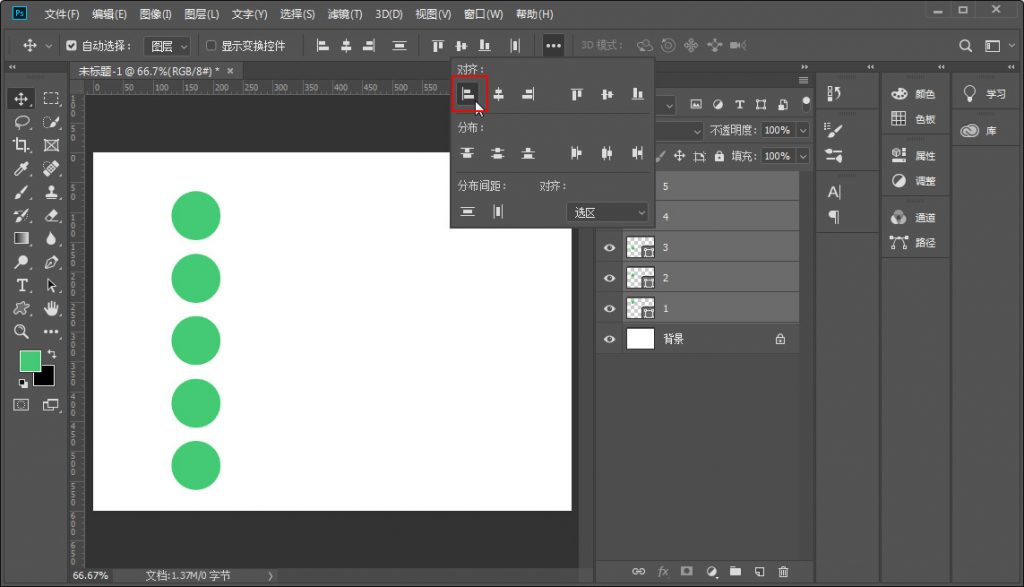
选择“画布”时,图层的对齐方式对于整个画布作为参照物。如下图:
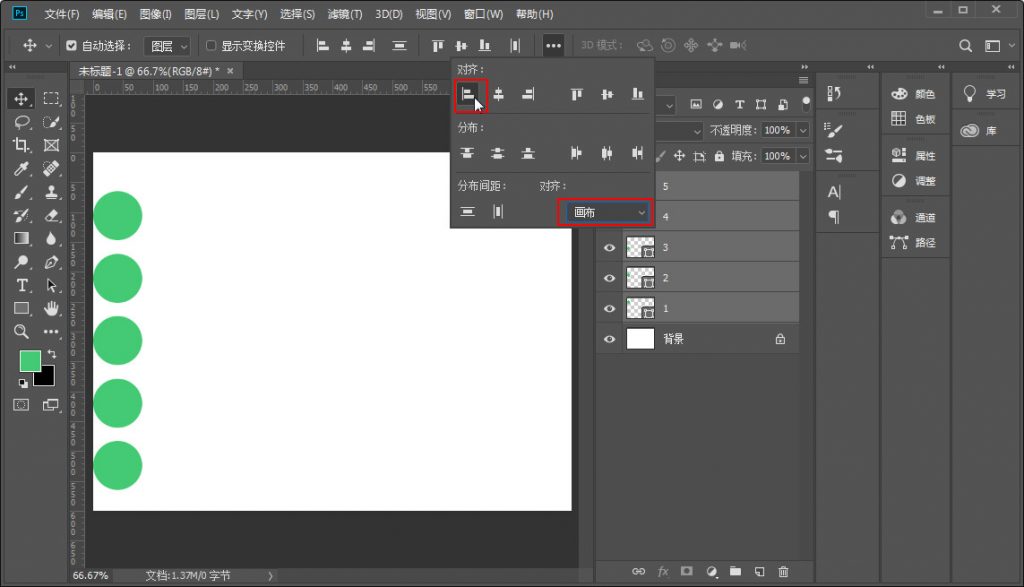
图层分布方式:当同时选择了3个或3个以上的图层,单击相应的按钮可以将所选图层按一定规则进行均匀分布排列。分布方式有:按顶分布、垂直居中分布、按底分布、按左分布、水平居中分布、按右分布。